Notitie
Voor toegang tot deze pagina is autorisatie vereist. U kunt proberen u aan te melden of de directory te wijzigen.
Voor toegang tot deze pagina is autorisatie vereist. U kunt proberen de mappen te wijzigen.
In dit artikel leest u hoe u Azure Portal gebruikt om een functie-app te maken die wordt gehost in Azure Functions. Deze opties voor hostingabonnementen, die dynamische, gebeurtenisgestuurde schaalaanpassing ondersteunen, worden aanbevolen:
| Hostingoptie | Beschrijving |
|---|---|
| Flex Consumption-abonnement | Alleen Linux-abonnement dat snelle horizontale schaalaanpassing biedt met ondersteuning voor beheerde identiteiten, virtuele netwerken en facturering per gebruik. |
| Premium-abonnement | Biedt langere uitvoeringstijden, meer controle over CPU/geheugen en ondersteuning voor containers en virtuele netwerken. |
| Verbruiksabonnement | Oorspronkelijk dynamisch hostingabonnement, dat ondersteuning biedt voor portalontwikkeling voor sommige talen. |
Het Flex Consumption-abonnement is het aanbevolen plan voor het hosten van serverloze rekenresources in Azure.
Kies uw voorkeurshostingabonnement bovenaan het artikel. Zie De hostingopties van Azure Functions voor meer informatie over alle ondersteunde hostingopties.
Vereisten
Als u geen Azure-account hebt, maak dan een gratis account aan voordat u begint.
Aanmelden bij Azure
Meld u met uw Azure-account aan bij Azure Portal.
Een functie-app maken
U moet een functie-app hebben die als host fungeert voor de uitvoering van uw functies. Met een functie-app kunt u functies groeperen in een logische eenheid, zodat u resources eenvoudiger kunt beheren, implementeren, schalen en delen.
Gebruik deze stappen om uw functie-app en gerelateerde Azure-resources te maken in Azure Portal.
Selecteer een resource maken in azure Portal in het menu of op de startpagina.
Selecteer Aan de slag en vervolgens Maken onder Functie-app.
Kies onder Selecteer een hostingoptie
Op de pagina Basics gebruikt u de instellingen voor de functie-app zoals in de volgende tabel wordt vermeld:
Instelling Voorgestelde waarde Beschrijving Abonnement Uw abonnement Het abonnement waarin u uw nieuwe functie-app maakt. Resourcegroep myResourceGroup Naam voor de nieuwe resourcegroep waarin u uw functie-app maakt. Naam van de functie-app Wereldwijd unieke naam Naam waarmee uw nieuwe functie-app wordt aangeduid. Geldige tekens zijn a-z(niet hoofdlettergevoelig),0-9en-.Regio Voorkeursregio Selecteer een regio in de buurt of in de buurt van andere services waartoe uw functies toegang hebben. Niet-ondersteunde regio's worden niet weergegeven. Zie Momenteel ondersteunde regio's weergeven voor meer informatie. Runtime-stack Voorkeurstaal Kies een van de ondersteunde taalruntimestacks. In de portal bewerken met Visual Studio Code voor het web is momenteel alleen beschikbaar voor Node.js-, PowerShell- en Python-apps. C#-klassebibliotheek en Java-functies moeten lokaal worden ontwikkeld. Versie Taalversie Kies een ondersteunde versie van uw taalruntimestack. Instantiegrootte Verstek Bepaalt de hoeveelheid instantiegeheugen die is toegewezen voor elk exemplaar van uw app. Zie Exemplaargrootten voor meer informatie. Accepteer op de pagina Opslag het standaardgedrag van het maken van een nieuw standaardhostopslagaccount of kies ervoor om een bestaand opslagaccount te gebruiken.
Controleer op de pagina Bewaking dat Application Insights inschakelen is geselecteerd. Accepteer de standaardinstelling om een nieuw Application Insights-exemplaar te maken of kies er anders voor om een bestaand exemplaar te gebruiken. Wanneer u een Application Insights-exemplaar maakt, wordt u ook gevraagd om een Log Analytics-werkruimte te selecteren.
Wijzig op de pagina Verificatie het verificatietype in Beheerde identiteit voor alle resources. Met deze optie wordt ook een door de gebruiker toegewezen beheerde identiteit gemaakt die uw app gebruikt voor toegang tot deze Azure-resources met behulp van Microsoft Entra ID-verificatie. Beheerde identiteiten met Microsoft Entra ID biedt het hoogste beveiligingsniveau voor het maken van verbinding met Azure-resources.
Accepteer de standaardopties op de resterende tabbladen en selecteer Vervolgens Beoordelen en maken om de app-configuratie te controleren die u hebt gekozen.
Wanneer u tevreden bent, selecteert u Maken om de functie-app en gerelateerde resources in te richten en te implementeren.
Selecteer het Meldingspictogram in de rechterbovenhoek van de portal en let op het bericht Implementatie voltooid.
Klik op Naar de resource gaan om uw nieuwe functie-app te bekijken. U kunt ook Vastmaken aan het dashboard selecteren. Vastpinnen maakt het gemakkelijker om terug te keren naar deze functie-app-bron vanuit uw dashboard.
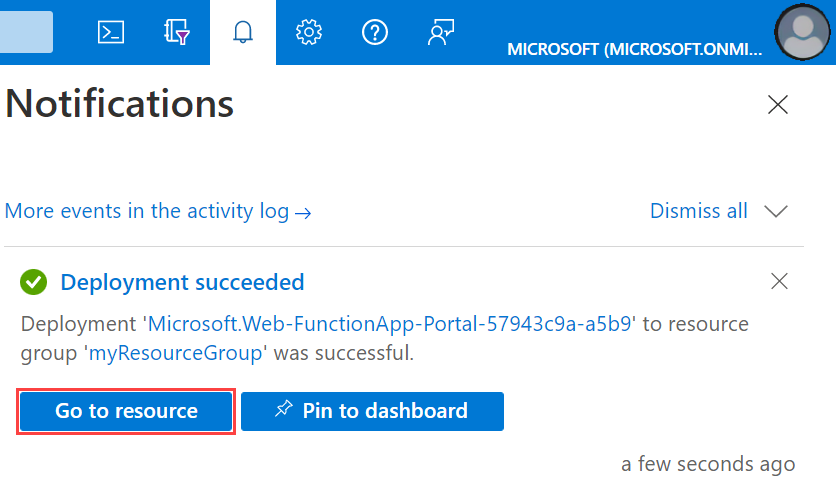
Selecteer vanuit het menu van Azure Portal of op de startpagina de optie Een resource maken.
Selecteer Functie-app op de pagina Nieuw.
Selecteer onder Selecteer een hostingoptieVerbruik en klik > om uw app in het standaard Verbruik abonnement te maken. In deze serverloze hostingoptie betaalt u alleen voor de tijd dat uw functies worden uitgevoerd. Premium-abonnement biedt ook dynamische schaalvergroting. Wanneer u een App Service-plan gebruikt, moet u het schalen van uw functie-app beheren.
Op de pagina Basics gebruikt u de instellingen voor de functie-app zoals in de volgende tabel wordt vermeld:
Instelling Voorgestelde waarde Beschrijving Abonnement Uw abonnement Het abonnement waaronder u uw nieuwe functie-app maakt. Resourcegroep myResourceGroup Naam voor de nieuwe resourcegroep waarin u uw functie-app maakt. U moet een nieuwe resourcegroep maken omdat er bekende beperkingen zijn bij het maken van nieuwe functie-apps in een bestaande resourcegroep. Naam van de functie-app Wereldwijd unieke naam Naam waarmee uw nieuwe functie-app wordt aangeduid. Geldige tekens zijn a-z(niet hoofdlettergevoelig),0-9en-. Als u een unieke app-naam wilt garanderen, kunt u optioneel beveiligde, unieke standaardhostnaam inschakelen, die momenteel in preview is.Runtime-stack Voorkeurstaal Kies een runtime die uw favoriete functieprogrammeertaal ondersteunt. Bewerken in de portal is alleen beschikbaar voor JavaScript-, PowerShell-, Python-, TypeScript- en C#-script.
Als u een C#-script-app wilt maken die ondersteuning biedt voor het bewerken in de portal, moet u een runtimeversie kiezen die ondersteuning biedt voor het in-procesmodel.
C#-klassebibliotheek en Java-functies moeten lokaal worden ontwikkeld.Versie Versienummer Kies de versie van uw geïnstalleerde runtime. Regio Voorkeursregio Selecteer een regio in de buurt of in de buurt van andere services waartoe uw functies toegang hebben. Besturingssysteem Ramen Een besturingssysteem is vooraf geselecteerd op basis van de selectie van uw runtimestack, maar u kunt de instelling indien nodig wijzigen. Bewerken in de portal wordt momenteel alleen ondersteund in Windows. Accepteer de standaardopties op de resterende tabbladen, waaronder het standaardgedrag van het maken van een nieuw opslagaccount op het tabblad Storage en een nieuw Application Insight-exemplaar op het tabblad Bewaking . U kunt er ook voor kiezen om een bestaand opslagaccount of Application Insights-exemplaar te gebruiken.
Selecteer Beoordelen en maken om de gekozen app-configuratie te controleren en selecteer vervolgens Maken om de functie-app in te richten en te implementeren.
Selecteer het Meldingspictogram in de rechterbovenhoek van de portal en let op het bericht Implementatie voltooid.
Klik op Naar de resource gaan om uw nieuwe functie-app te bekijken. U kunt ook Vastmaken aan het dashboard selecteren. Vastpinnen maakt het gemakkelijker om terug te keren naar deze functie-app-bron vanuit uw dashboard.
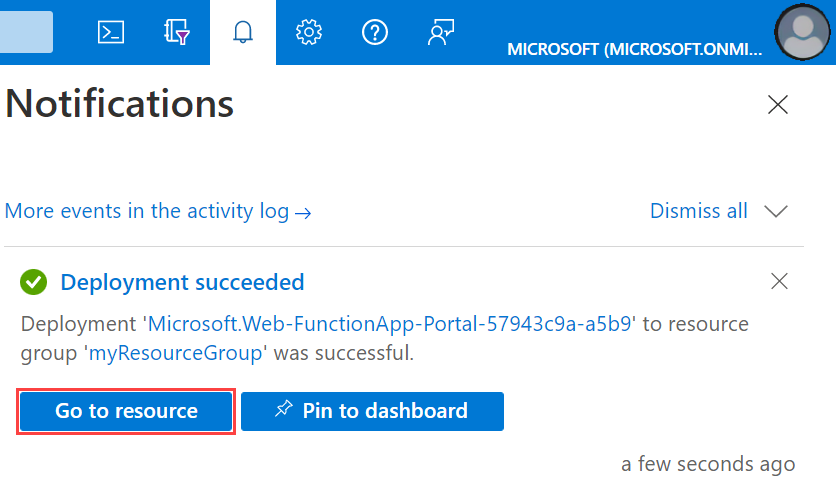
Selecteer vanuit het menu van Azure Portal of op de startpagina de optie Een resource maken.
Op de Nieuw pagina, selecteer Compute>Functie-App.
Selecteer onder Selecteer een hostingoptieFunctions Premium>Select om uw app te maken in een Premium-abonnement. In deze serverloze hostingoptie betaalt u alleen voor de tijd dat uw functies worden uitgevoerd. Zie Overzicht van abonnementen voor meer informatie over verschillende hostingabonnementen.
Op de pagina Basics gebruikt u de instellingen voor de functie-app zoals in de volgende tabel wordt vermeld:
Instelling Voorgestelde waarde Beschrijving Abonnement Uw abonnement Het abonnement waarmee deze nieuwe functie-app is gemaakt. Resourcegroep myResourceGroup Naam voor de nieuwe resourcegroep waarin uw functie-app moet worden gemaakt. Naam van de functie-app Wereldwijd unieke naam Naam waarmee uw nieuwe functie-app wordt aangeduid. Geldige tekens zijn a-z(niet hoofdlettergevoelig),0-9en-. Als u een unieke app-naam wilt garanderen, kunt u optioneel beveiligde, unieke standaardhostnaam inschakelen, die momenteel in preview is.Wilt u code of containerafbeelding implementeren? Code Optie voor het publiceren van codebestanden of een Docker-container. Besturingssysteem Voorkeursbesturingssystemen Kies Linux of Windows. Runtime-stack Voorkeurstaal Kies een runtime die uw favoriete functieprogrammeertaal ondersteunt. Versie Ondersteunde taalversie Kies een ondersteunde versie van uw functieprogrammeertaal. Regio Voorkeursregio Kies een regio in de buurt of in de buurt van andere services die door uw functie worden gebruikt. Selecteer onder Omgevingsdetails voor Windows-plan of Linux-abonnementde optie Nieuwe maken, Geef uw App Service-plan een naam en selecteer een prijsplan. Het standaardprijsplan is EP1, waar EP staat voor elastic premium. Zie voor meer informatie de lijst met Premium-SKU's. Wanneer u JavaScript-functies uitvoert in een Premium-abonnement, kunt u het beste een instantie kiezen met minder vCPU's. Zie voor meer informatie het artikel over Premium-abonnementen met één core kiezen.
Tenzij u zoneredundantie wilt inschakelen, moet u de standaardwaarde Uitgeschakeld behouden.
Selecteer Volgende: Opslag. Maak op de pagina Opslag het standaardhostopslagaccount dat is vereist voor uw functie-app. Namen van opslagaccounts moeten tussen de 3 en 24 tekens lang zijn en mogen alleen cijfers en kleine letters bevatten. U kunt ook een bestaand account gebruiken dat voldoet aan de vereisten voor een opslagaccount.
Tenzij u integratie van virtuele netwerken inschakelt, selecteert u Volgende: Bewaking om het tabblad Netwerken over te slaan. Voer op de pagina Bewaking de volgende instellingen in:
Instelling Voorgestelde waarde Beschrijving Application Insights inschakelen Ja Maakt ingebouwde Application Insight-integratie mogelijk voor het bewaken van uw functiecode. Application Insights Verstek Hiermee maakt u een Application Insights-resource van dezelfde app-naam in de dichtstbijzijnde ondersteunde regio. Door deze instelling uit te breiden, kunt u de Nieuwe resourcenaam wijzigen of een andere Locatie in een Azure-geografie kiezen om uw gegevens op te slaan. Selecteer Beoordelen en maken om de standaardwaarden voor de resterende pagina's te accepteren en de app-configuratieselecties te controleren.
Controleer uw instellingen op de pagina Beoordelen en maken en selecteer vervolgens Maken om de functie-app in te richten en te implementeren.
Selecteer het Meldingspictogram in de rechterbovenhoek van de portal en let op het bericht Implementatie voltooid.
Klik op Naar de resource gaan om uw nieuwe functie-app te bekijken. U kunt ook Vastmaken aan het dashboard selecteren. Vastpinnen maakt het gemakkelijker om terug te keren naar deze functie-app-bron vanuit uw dashboard.

Volgende stappen
U kunt nu een codeproject implementeren in de resources van de functie-app die u in Azure hebt gemaakt.
U kunt vanuit deze lokale omgevingen een codeproject maken, verifiëren en implementeren in uw nieuwe functie-app: